![]()
Guide de référence
| Index | Rechercher | Glossaire | ||||||||
| Contents | Aide |
|
||||||||
|
|
|
|||||||||||||||||||||||||||||||||
Dépannage
Messages d'erreur
Epson Status Monitor
Exécution d'un contrôle de fonctionnement de l'imprimante
Si vous éprouvez des difficultés à imprimer lorsque l'imprimante est connectée par le biais de l'interface USB, il est possible que le problème soit lié à votre connexion USB. Pour plus de détails, reportez-vous à la section Correction des problèmes USB.
Si votre problème n'est pas lié à l'interface USB, le dépannage du combiné multifonction se fait en deux étapes simples : commencer par localiser le problème, puis appliquer les solutions possibles jusqu'à ce que le problème soit résolu.
Les informations dont vous avez besoin pour diagnostiquer et résoudre la plupart des problèmes courants vous sont procurées par l'utilitaire Dépannage, le panneau de contrôle, l'utilitaire Epson Status Monitor ou en exécutant un contrôle de fonctionnement de l'imprimante. Reportez-vous à la section appropriée ci-dessous.
Si vous rencontrez un problème spécifique concernant la qualité d'impression, un problème d'impression non lié à la qualité, un problème d'alimentation du papier, ou encore si le combiné multifonction n'imprime pas du tout, reportez-vous à la section appropriée dans ce chapitre.
Pour résoudre un problème, il est possible que vous deviez annuler l'impression. Pour plus de détails, reportez-vous à la section Annulation de l'impression.
Vous pouvez identifier de nombreux problèmes courants en utilisant le voyant Erreur ! et les messages d'erreur qui s'affichent sur le panneau de contrôle. Si le combiné multifonction cesse de fonctionner et que le voyant Erreur ! est allumé, reportez-vous au tableau des messages d'erreur ci-dessous pour diagnostiquer le problème et essayez la solution recommandée.
|
Messages d'erreur |
Problème |
Solution |
|
Il n'y a pas de feuille d'index ou la définition est incorrecte. Veuillez relancer après contrôle. |
La feuille d'index n'est pas placée correctement. |
Placez la feuille d'index correctement. Reportez-vous à la section Mise en place de photos et de documents sur la vitre d'exposition. |
|
Contrôle d'une image non effectué ou marquage incorrect. Veuillez relancer après contrôle. |
Les photos ou le type de papier ne sont pas sélectionnés correctement sur la feuille d'index. |
Complétez le cercle sur la feuille d'index pour sélectionner les photos et le type de papier correctement. |
|
Le papier n'est pas sélectionné sur la Feuille d'index ou l'ovale n'est pas correctement complété. Vérifiez la Feuille d'index, puis réessayez. |
Le type de papier n'est pas sélectionné correctement sur la feuille d'index. |
Complétez le cercle sur la feuille d'index pour sélectionner le type de papier correctement. |
|
Les données sur la carte mémoire ont été modifiées. Imprimez une nouvelle feuille d'index, puis réessayez. |
Un fichier d'image de la carte mémoire a été ajouté ou supprimé après l'impression de la feuille d'index. |
Imprimez de nouveau la feuille d'index. |
|
Pas de carte mémoire. L'opération est annulée. |
Vous avez choisi d'imprimer directement à partir de la carte mémoire ou de numériser vers la carte mémoire mais aucune carte mémoire n'est chargée. |
Chargez la carte mémoire. Voir Chargement de cartes mémoire. |
|
Impossible de reconnaître la carte mémoire. Voulez-vous formater la carte ? |
La carte mémoire chargée dans le combiné multifonction ne peut être reconnue. |
Formatez la carte mémoire ou chargez une nouvelle carte mémoire. |
|
La carte mémoire est protégée en écriture. L'opération est annulée. |
Vous ne pouvez pas enregistrer l'image sur la carte mémoire. |
Désactivez la protection en écriture ou chargez une autre carte mémoire. |
|
Espace libre insuffisant sur la carte mémoire. L'opération est annulée. |
L'espace disponible est insuffisant pour enregistrer l'image sur la carte mémoire. |
Chargez une nouvelle carte mémoire. |
|
Impossible de créer un dossier carte mémoire. L'opération est annulée. |
Impossible de créer un dossier sur la carte mémoire. |
Chargez une nouvelle carte mémoire. |
|
La carte mémoire a été retirée. L'opération est annulée. |
La carte mémoire a été éjectée en cours d'opération. |
Chargez une nouvelle carte mémoire. |
|
Impossible d'enregistrer dans le mode XXX. |
Vous appuyez sur la touche Enregistrer dans un mode autre que le Mode Copie. |
Vous ne pouvez enregistrer des paramètres que dans le Mode Copie. |
|
La touche N&B ne permet pas d'imprimer dans ce mode. Appuyez sur la touche Couleur pour imprimer. |
Vous appuyez sur la touche N&B alors que l'impression s'effectue directement à partir de la carte mémoire. |
Appuyez sur la touche Couleur |
|
Le levier de réglage est en position |
Le levier de réglage est en position |
Placez le levier de réglage en position |
|
Aucune cartouche d'encre XXX -> Appuyez sur la touche de copie Couleur pour installer la nouvelle cartouche d'encre. |
La cartouche d'encre indiquée dans le message n'est pas installée. |
Appuyez sur la touche Couleur |
|
Plus d'encre XXX -> Appuyez sur la touche de copie Couleur pour commencer le remplacement de la cartouche d'encre. |
La cartouche d'encre indiquée dans le message est vide. |
Appuyez sur la touche Couleur |
|
Erreur de cartouche d'encre XXX -> Appuyez sur la touche de copie Couleur pour remplacer la cartouche d'encre. |
Une erreur se produit au niveau de la cartouche d'encre. |
Appuyez sur la touche Couleur |
|
Fin de papier ou papier manquant -> Chargez du papier dans le bac papier et appuyez sur la touche de copie Couleur. |
Aucun papier n'est chargé dans le bac feuille à feuille. |
Mettez du papier dans le bac feuille à feuille, puis appuyez sur la touche Couleur |
|
Le scanner est ouvert -> Fermez le scanner. |
Le module scanner est ouvert. |
Fermez le module scanner de façon sûre. |
|
Bourrage papier -> Appuyez sur la touche de copie Couleur et retirez manuellement le papier coincé, si nécessaire. |
Un bourrage papier s'est produit. |
Appuyez sur la touche Couleur |
|
Erreur entraînement plusieurs pages -> Plusieurs pages en même temps sont entraînées dans l'imprimante. Retirez et rechargez le papier puis appuyez sur la touche Couleur. |
Plusieurs pages ont été entraînées en même temps dans l'imprimante. |
Retirez et rechargez le papier, puis appuyez sur la touche Couleur |
|
Erreur scanner -> Consultez votre documentation ou contactez votre support technique, si nécessaire. |
Une erreur se produit au niveau du module scanner. |
Mettez le combiné multifonction hors tension puis de nouveau sous tension. Si le message d'erreur s'affiche toujours, contactez votre revendeur. |
|
Erreur imprimante -> Consultez votre documentation ou contactez votre support technique, si nécessaire. |
Une erreur se produit au niveau du module imprimante. |
Mettez le combiné multifonction hors tension puis de nouveau sous tension. Si le message d'erreur s'affiche toujours, contactez votre revendeur. |
|
Maint. Requise |
|
Contactez votre revendeur. |
L'utilitaire Status Monitor affiche des messages d'état et une illustration graphique indiquant l'état courant du combiné multifonction. Pour plus de détails, reportez-vous à la section Contrôle de l'état de l'imprimante.
En cas de problème pendant l'impression, un message d'erreur apparaît dans la barre de progression.
Quand il n'y a plus d'encre ou presque plus, cliquez sur le bouton Comment faire dans la fenêtre de Epson Status Monitor ou dans la barre de progression. Epson Status Monitor vous guidera pas à pas tout au long de la procédure de remplacement de la cartouche.
Si un message d'erreur s'affiche pour indiquer que la durée de service de certaines pièces internes du combiné multifonction est presque atteinte, contactez votre distributeur pour les remplacer.
Si vous n'arrivez pas à déterminer la source du problème, l'exécution d'un contrôle de fonctionnement de l'imprimante peut vous aider à déterminer si le problème vient du combiné multifonction ou de l'ordinateur.
Pour imprimer une page de contrôle de fonctionnement de l'imprimante, suivez les étapes ci-dessous.
 | Déconnectez le câble USB de votre ordinateur. |
 | Veillez à ce que du papier de format A4 ou Lettre soit chargé dans le bac feuille à feuille. |
 |
Appuyez sur le bouton  Marche pour mettre l'appareil sous tension et assurez-vous que le témoin Erreur ! est éteint. Marche pour mettre l'appareil sous tension et assurez-vous que le témoin Erreur ! est éteint.
|
 | Appuyez sur la touche Setup (Mode Configuration) pour lancer le mode de configuration. |
 |
Appuyez plusieurs fois sur la touche A ou sur les touches Sélectionner  / /  jusqu'à ce que le message 3.Vérif. Buses s'affiche sur l'écran LCD, puis appuyez sur la touche Couleur jusqu'à ce que le message 3.Vérif. Buses s'affiche sur l'écran LCD, puis appuyez sur la touche Couleur  . Le combiné multifonction commence l'impression. . Le combiné multifonction commence l'impression.
|
Le combiné multifonction imprime une page de contrôle du fonctionnement sur laquelle figure un motif de vérification des buses.
Comparez la qualité de la page de contrôle imprimée avec celle de l'échantillon ci-dessous. S'il n'y a pas de problème de qualité, le combiné multifonction est en état de marche et le problème vient probablement des paramètres du pilote d'impression, des paramètres de l'application, du câble d'interface (vérifiez que le vôtre est blindé) ou de l'ordinateur.
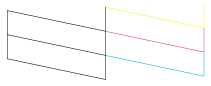
Une mauvaise impression de la page de contrôle indique que le combiné multifonction présente un problème. Par exemple, si des bandes apparaissent sur le motif de vérification comme représenté ci-dessous, il peut s'agir d'une buse encrassée ou d'une tête d'impression mal alignée. Pour des détails sur le nettoyage de la tête d'impression, reportez-vous à la section Nettoyage de la tête d'impression.
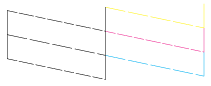
| Version 1.00E, Copyright © 2001, SEIKO EPSON CORPORATION |